WPS Excel設置表格背景圖片的方法
時間:2023-06-16 09:21:45作者:極光下載站人氣:85
wps excel是一款制作表格數據非常實用的表格編輯軟件,不少小伙伴喜歡使用這款軟件進行編輯操作,同時由于該工具的功能強大,讓大家在制作的過程中可以得心應手,有些時候我們編輯好了表格內容之后,想要只給編輯好的表格內容進行顏色的設置,比如想要將自己需要的圖片設置成為該表格數據的背景樣式,那么我們可以通過填充圖片的方法進行添加,以及可以將添加的圖片進行透明度的設置即可,讓我們添加的圖片更加的符合編輯需求,下方是關于如何使用WPS Excel設置表格數據背景圖片的具體操作方法,如果你需要的情況下可以看看方法教程,希望對大家有所幫助。
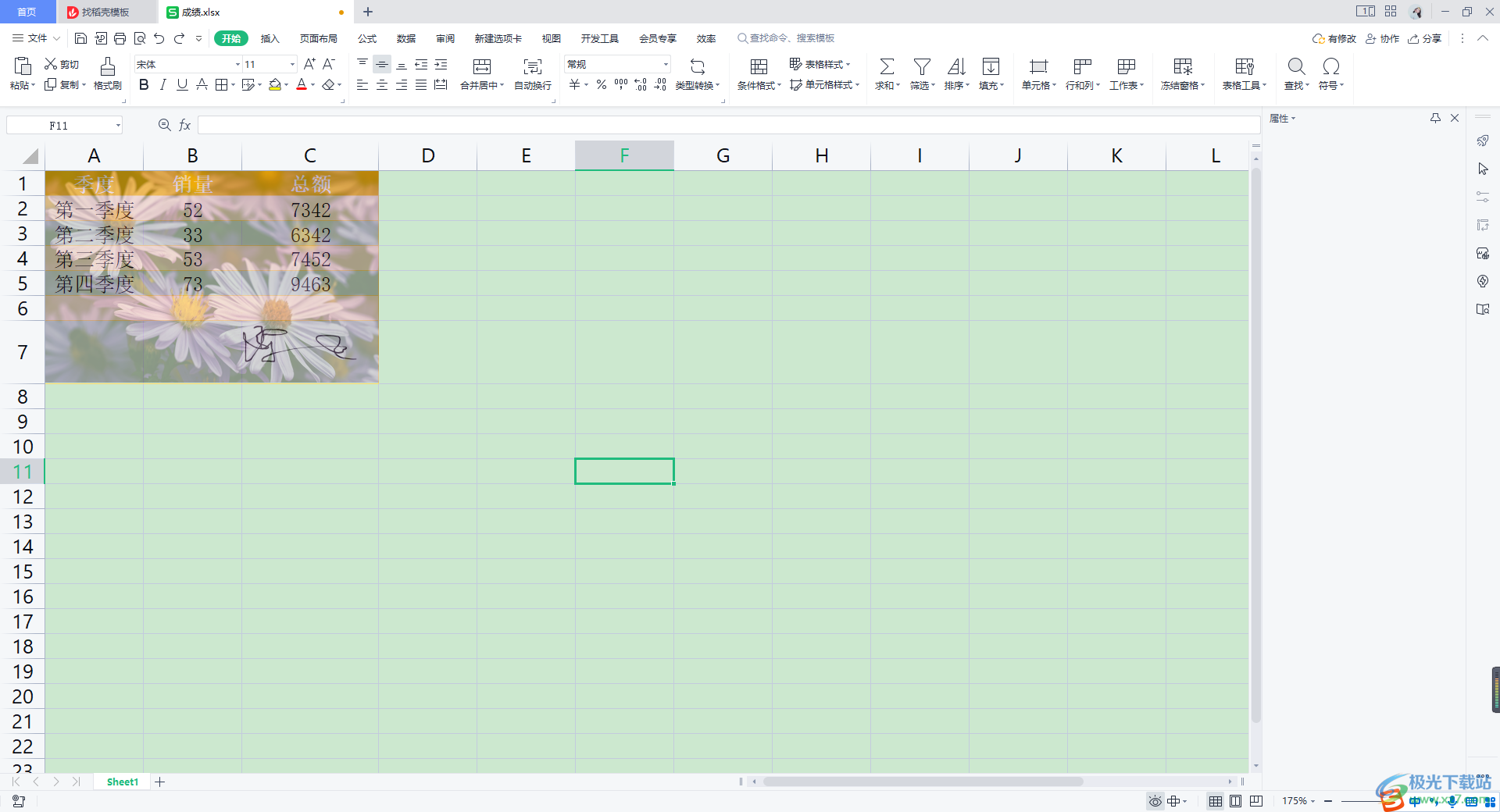
方法步驟
1.將【插入】選項點擊打開,這里選擇【形狀】選項,然后點擊【矩形】形狀。
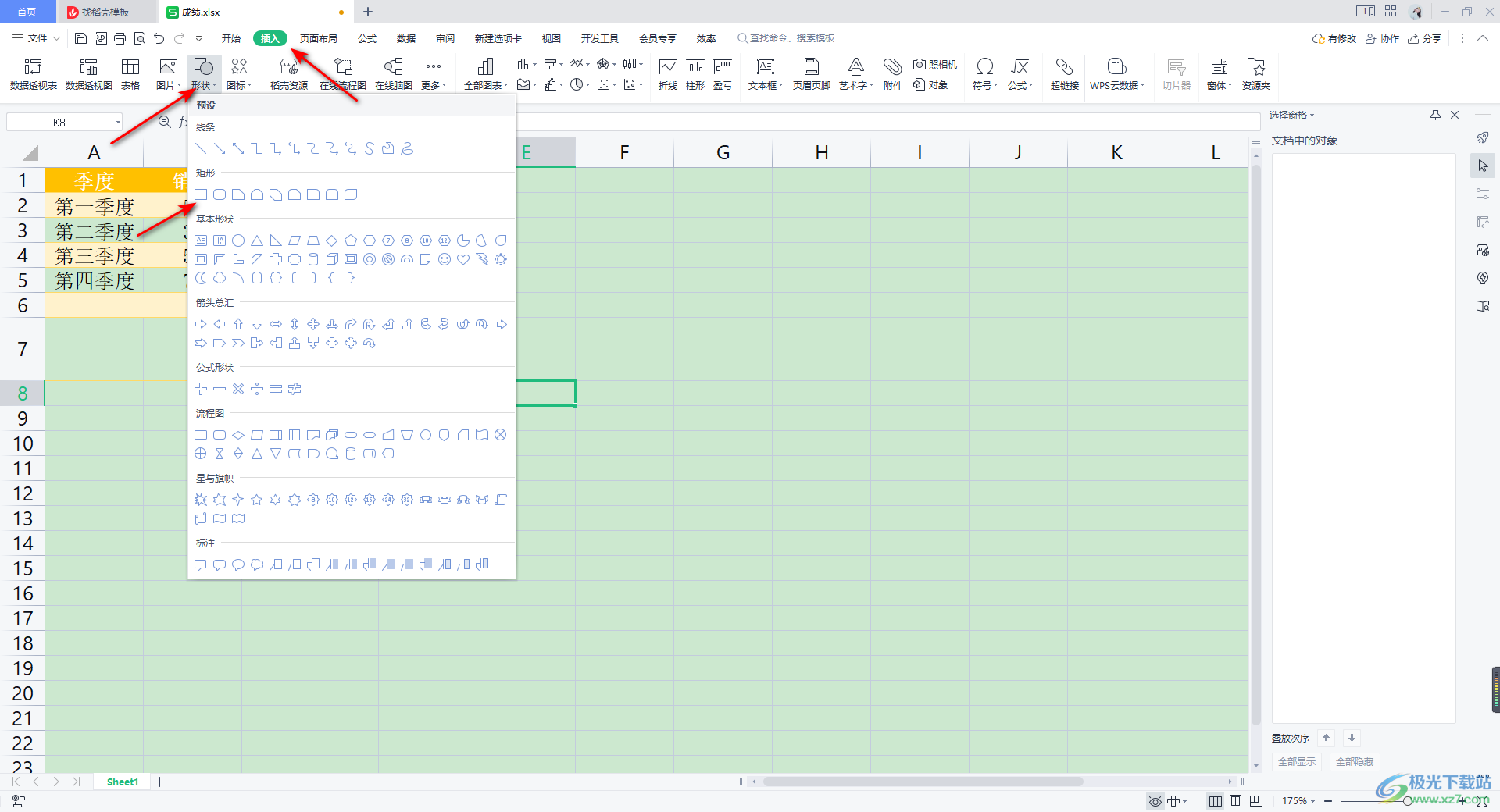
2.之后使用鼠標左鍵在有數據的區域進行繪制一個矩形,將數據區域遮蓋住,之后在繪圖工具下,點擊【形狀效果】-【更多設置】,那么在右側的位置就會顯示出屬性的設置窗口。
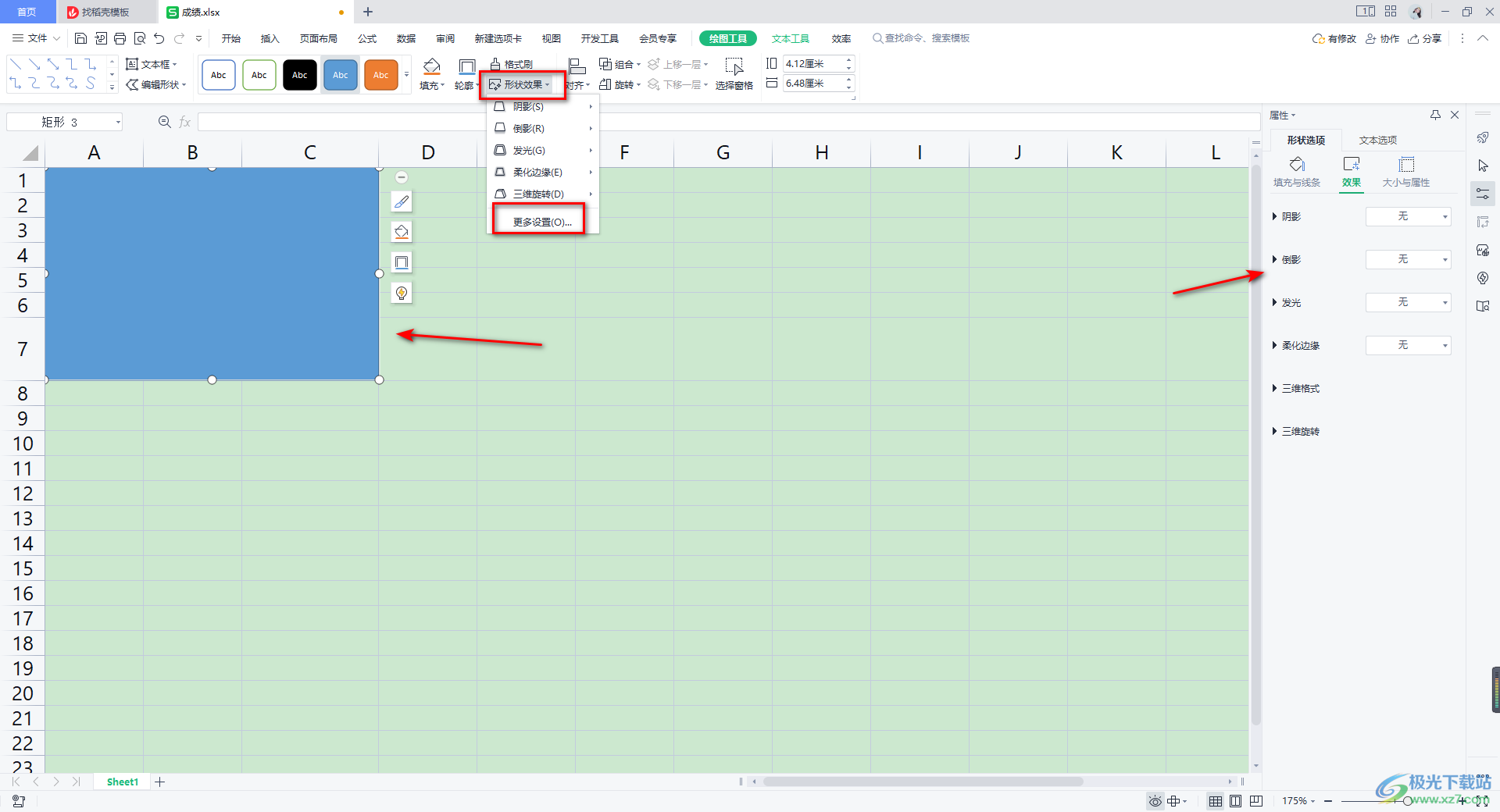
3.我們在屬性的窗口中,依次將【形狀選項】-【填充與線條】-【填充】選項點擊打開,之后勾選【圖片或紋理填充】,之后在【圖片填充】后面選擇【本地文件】。
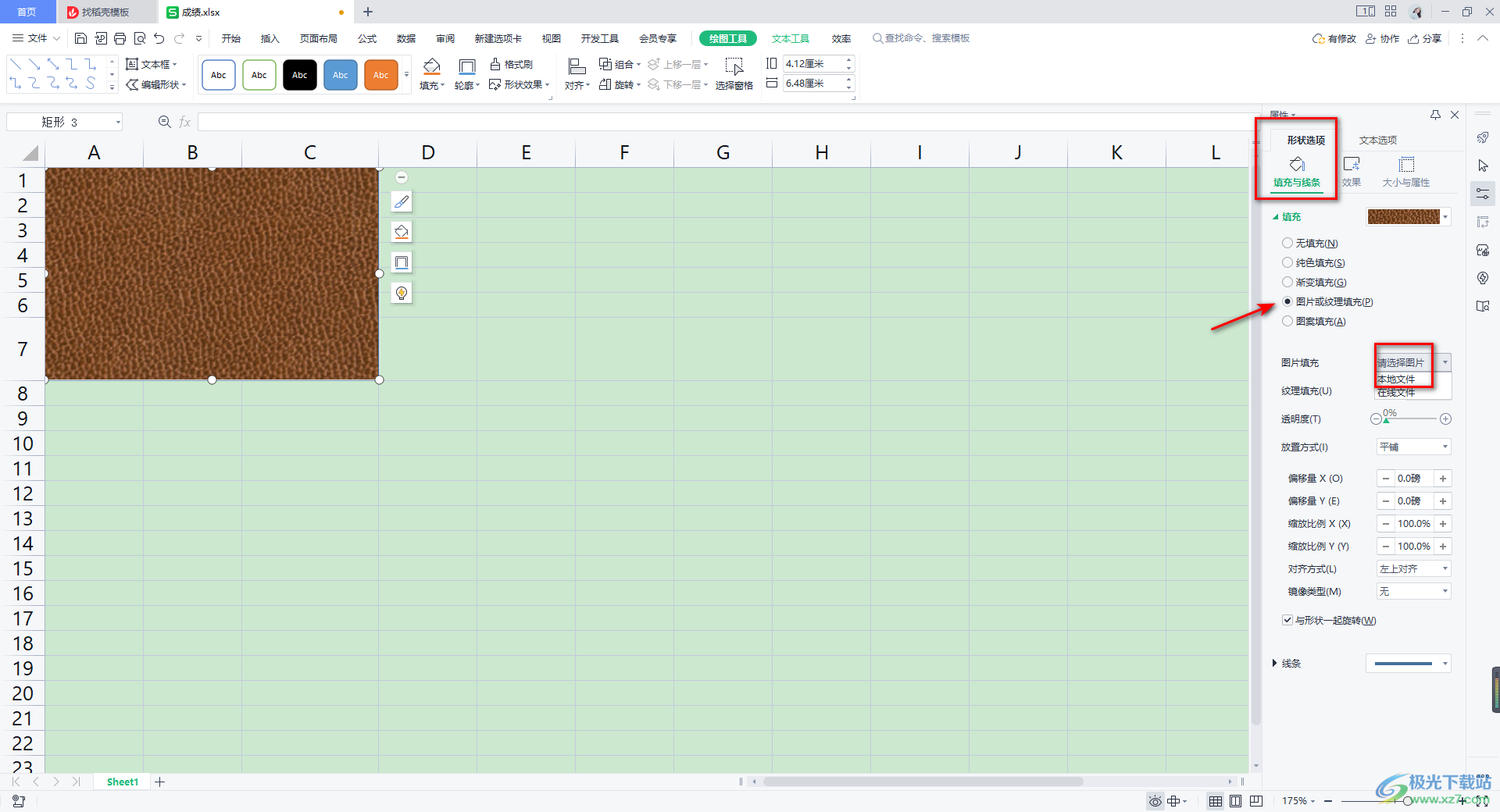
4.這時就會在頁面上彈出一個本地文件夾頁面,在該頁面中找到自己喜歡的圖片,之后點擊打開按鈕進行添加。
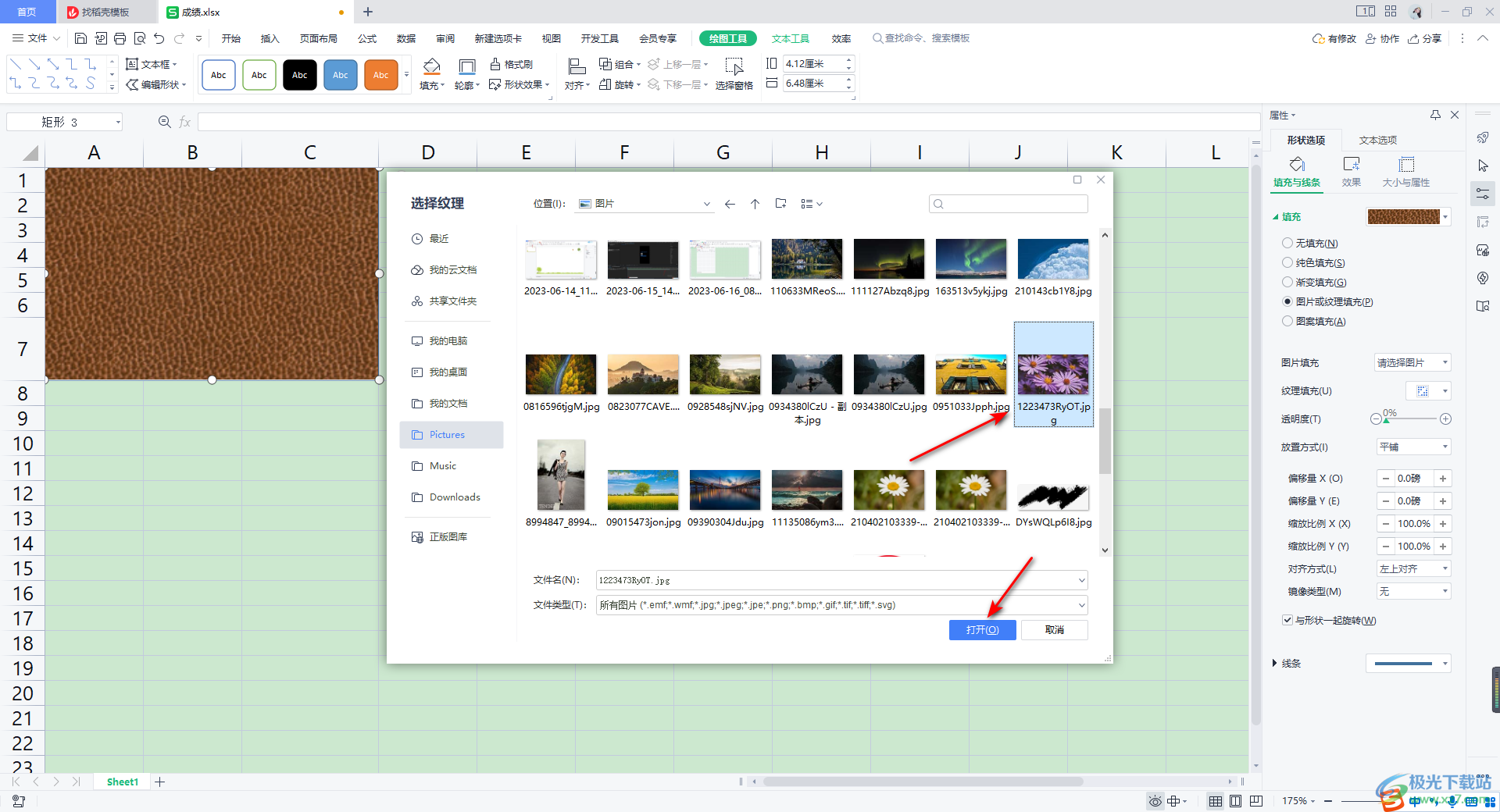
5.添加完成之后,我們的圖片就會被填充到剛剛的矩形形狀中,這時我們再將右側的【透明度】調整大一點,那么我們的表格數據就顯示出來了,如圖所示。
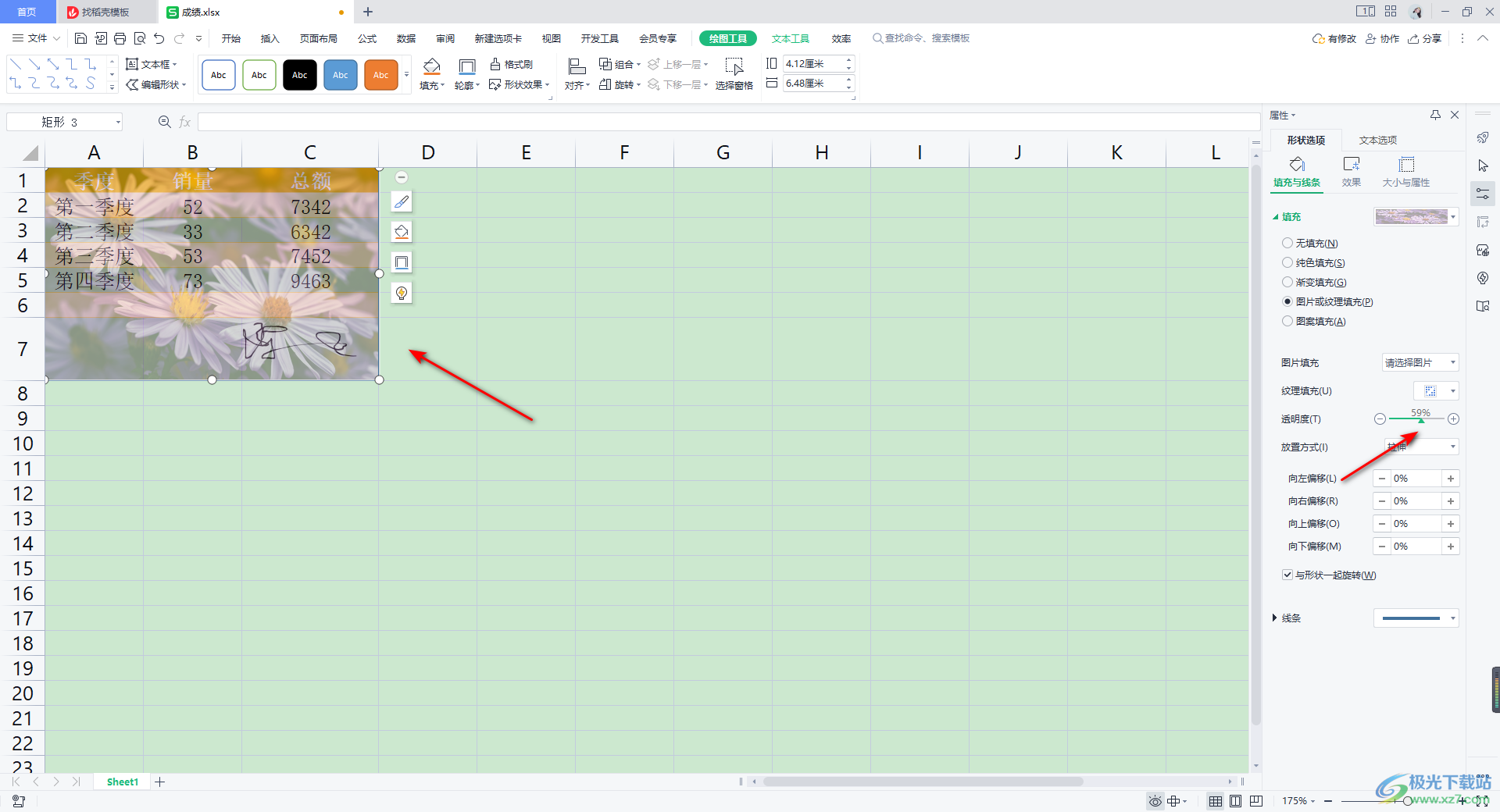
6.隨后我們再將【線條】下的【無線條】選項進行勾選,那么圖片的邊框線條就不會顯示出來了,如圖所示。
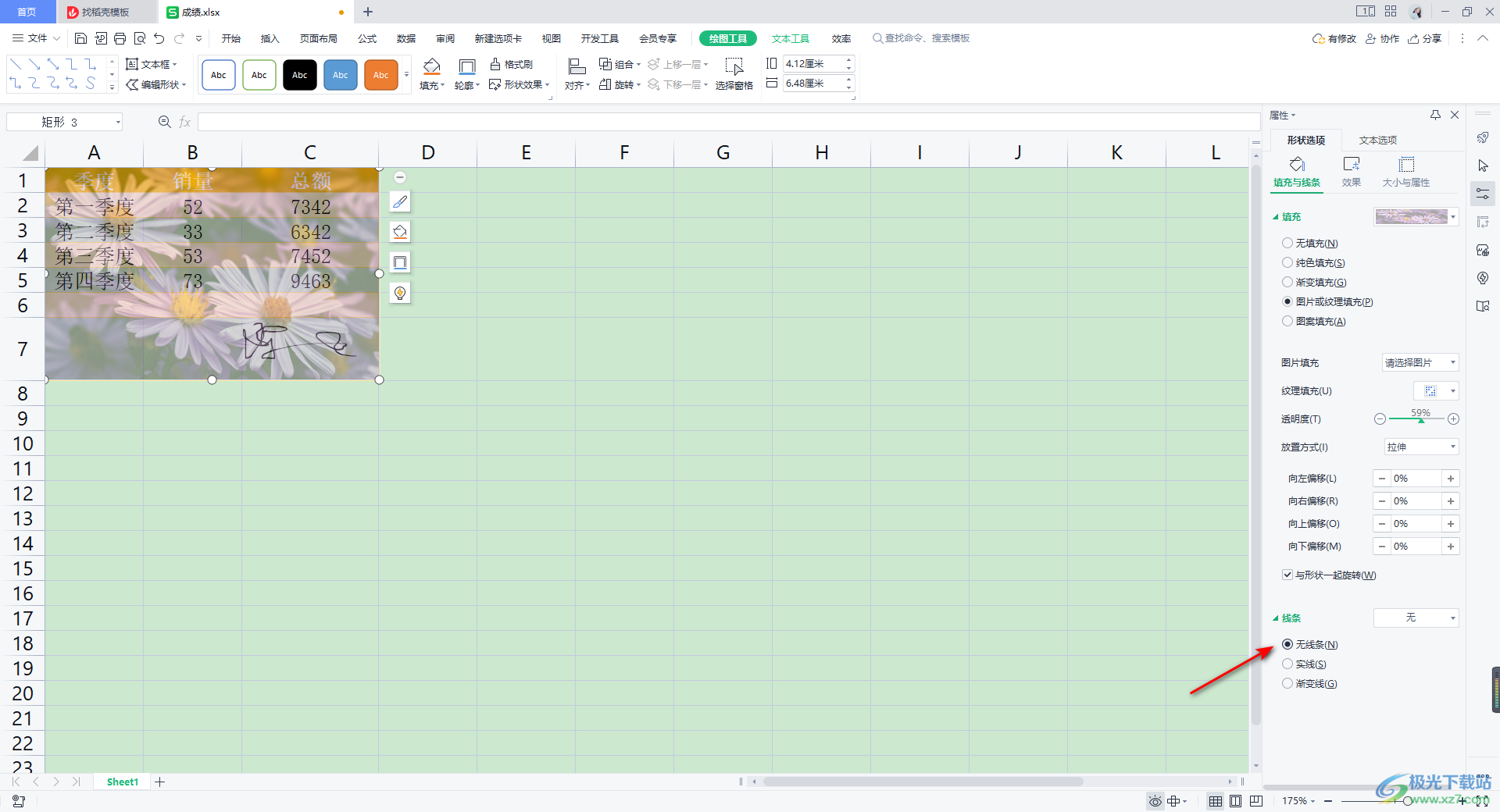
以上就是關于如何使用WPS Excel設置表格背景圖片的具體操作方法,當你通過WPS Excel編輯好數據之后,想要給編輯好的數據表格進行背景圖片的填充,那么我們可以通過在表格數據上插入一個矩形形狀,之后再通過圖片或者紋理填充,將自己喜歡的圖片填充到矩形形狀中即可,感興趣的話可以操作試試。

大小:240.07 MB版本:v12.1.0.18608環境:WinAll
- 進入下載
相關推薦
相關下載
熱門閱覽
- 1百度網盤分享密碼暴力破解方法,怎么破解百度網盤加密鏈接
- 2keyshot6破解安裝步驟-keyshot6破解安裝教程
- 3apktool手機版使用教程-apktool使用方法
- 4mac版steam怎么設置中文 steam mac版設置中文教程
- 5抖音推薦怎么設置頁面?抖音推薦界面重新設置教程
- 6電腦怎么開啟VT 如何開啟VT的詳細教程!
- 7掌上英雄聯盟怎么注銷賬號?掌上英雄聯盟怎么退出登錄
- 8rar文件怎么打開?如何打開rar格式文件
- 9掌上wegame怎么查別人戰績?掌上wegame怎么看別人英雄聯盟戰績
- 10qq郵箱格式怎么寫?qq郵箱格式是什么樣的以及注冊英文郵箱的方法
- 11怎么安裝會聲會影x7?會聲會影x7安裝教程
- 12Word文檔中輕松實現兩行對齊?word文檔兩行文字怎么對齊?
網友評論